في بعض الأحيان ، قد تحتاج متصفحات الويب إلى إعادة تعيين كاملة - للعودة إلى الإعدادات الافتراضية خاصة في أعقاب وإزالة الهجوم المستند إلى المستعرض ، واختطاف البحث ، PUA أو PUP أو Adware عدوى. لقد رأينا مؤخرًا كيف إعادة تعيين جوجل كروم و Mozilla Firefox يدويًا. يخبرك هذا المنشور بكيفية إعادة الضبط مايكروسوفت إيدج تمامًا وابدأ من جديد.
محتويات
- أعد تعيين Microsoft Edge (Chromium) تمامًا
- باستخدام خيار إعادة الضبط المدمج
- إعادة تعيين Edge يدويًا
- أعد تعيين Microsoft Edge القديم تمامًا
- مسح محفوظات الاستعراض وذاكرة التخزين المؤقت
- إصلاح وإعادة تعيين الحافة عبر الإعدادات (v1709 وما فوق)
-
إصلاح وإعادة تعيين الحافة يدويًا (الإصدار 1703 والإصدارات الأقدم)
- امسح مجلدات بيانات المستخدم
- احذف Microsoft Edge Registry Key لمسح إعدادات المستخدم
- أعد تثبيت Microsoft Edge باستخدام PowerShell
إعادة تعيين Microsoft Edge (Chromium)
استخدام خيار إعادة التعيين المدمج
يمكن إعادة تعيين إعدادات ملف تعريف Microsoft Edge باستخدام خيار إعادة التعيين المدمج. لإعادة تعيين ملف تعريف Edge الخاص بك ، افتح هذا الارتباط في المتصفح:
حافة: // إعدادات / إعادة تعيين إعدادات الملف الشخصي
سترى الرسالة التالية:
سيؤدي هذا إلى إعادة تعيين صفحة بدء التشغيل وصفحة علامة التبويب الجديدة ومحرك البحث وعلامات التبويب المثبتة. سيؤدي أيضًا إلى تعطيل جميع الامتدادات ومسح البيانات المؤقتة مثل ملفات تعريف الارتباط. لن يتم مسح المفضلة والمحفوظات وكلمات المرور المحفوظة.
انقر على زر إعادة الضبط.
لاحظ أن الطريقة المذكورة أعلاه تحافظ على كلمات المرور والإشارات المرجعية والمحفوظات المحفوظة.
إعادة تعيين Edge Chromium يدويًا
يمكنك إعادة تعيين ملف تعريف متصفح Microsoft Edge (Chromium) تماما باستخدام هذه الخطوات:
ملحوظة: الطريقة التالية تعيد تعيين إعدادات ملف تعريف Edge الخاص بك ، وملفات تعريف الارتباط ، والإشارات المرجعية ، والمحفوظات ، والنماذج وكلمات المرور المحفوظة ، وما إلى ذلك.
- افتح Microsoft Edge (Chromium) وافتح صفحة about: // version.
- لاحظ أسفل ملف مسار الملف الشخصي موقعك. قد يبدو كما يلي:
C: \ Users \ ramesh \ AppData \ Local \ Microsoft \ Edge \ User Data \ Default
- افتح موقع مسار ملف التعريف في File Explorer.
- أغلق جميع مثيلات Microsoft Edge. هذا مهم.
- أعد تسمية مجلد ملف التعريف (على سبيل المثال ،
تقصيرلالافتراضي- OLD) - ابدأ تشغيل Microsoft Edge Chromium الآن. سترى شاشة البدء الأولى.
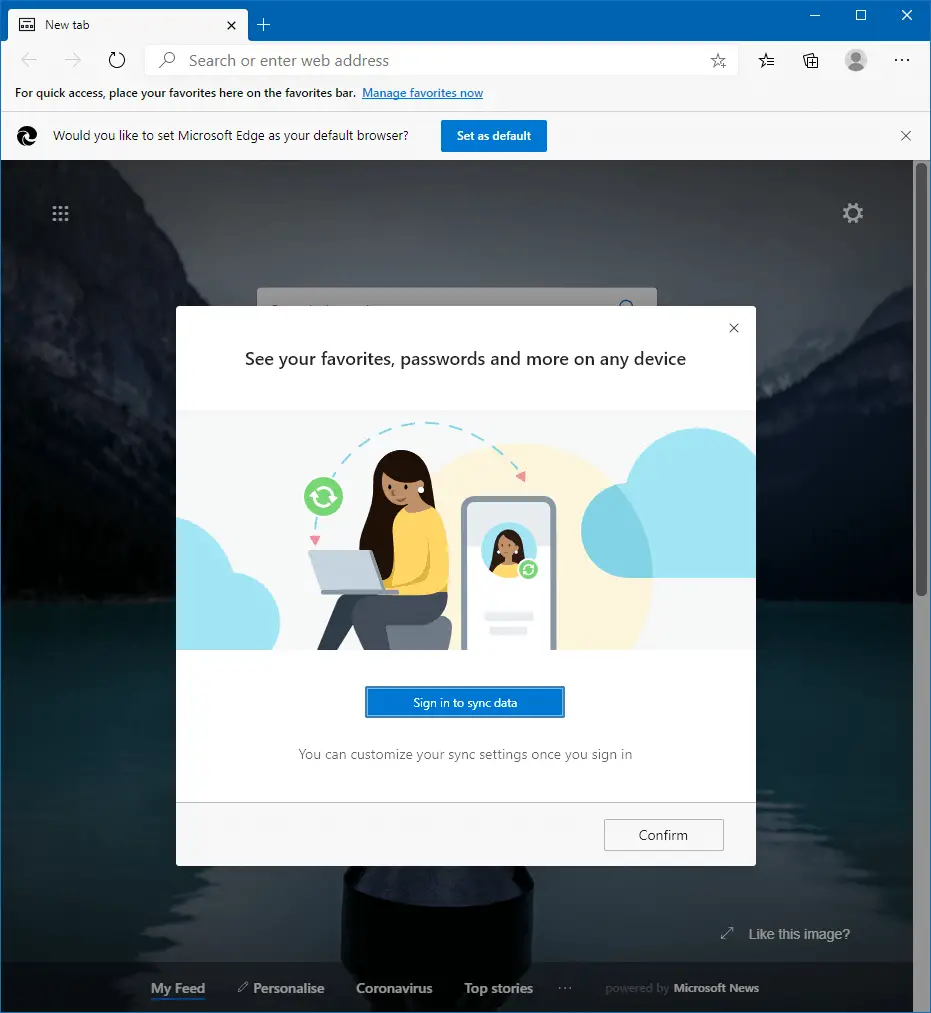
لقد قمت الآن بإعادة تعيين الملف الشخصي لمتصفح Microsoft Edge (Chromium) بالكامل. تم الآن مسح ملفات تعريف الارتباط والإشارات المرجعية والمحفوظات وملفات الإنترنت المؤقتة وذاكرة التخزين المؤقت المحلية وكل شيء. عند مزامنة بياناتك مرة أخرى ، ستستعيد إشاراتك المرجعية والبيانات الأخرى (على سبيل المثال ، الإعدادات والعناوين والنماذج وكلمات المرور والإضافات والمجموعات - إذا قمت بتمكين مزامنة هذه العناصر).
إعادة تعيين Microsoft Edge القديم
مسح محفوظات الاستعراض وذاكرة التخزين المؤقت
يحتوي كل مستعرض ويب رئيسي على خيار إعادة تعيين لاستعادة الإعدادات الافتراضية في لمح البصر. على سبيل المثال ، تحتوي خيارات Internet Explorer على ميزة إعادة تعيين إعدادات Internet Explorer بسرعة ببضع نقرات بالماوس. لا يحتوي Microsoft Edge على خيار واجهة مستخدم رسومية مشابه ، حتى الآن. ومع ذلك ، يمكنك مسح معظم الأشياء ، عن طريق حذف عناصر محفوظات الاستعراض التالية عبر إعدادات Edge (اختصار لوحة المفاتيح: كنترول + تحول + ديل):
- تاريخ التصفح
- ملفات تعريف الارتباط وبيانات الموقع المحفوظة
- البيانات والملفات المخزنة مؤقتًا
- تحميل التاريخ
- بيانات النموذج
- كلمات السر
- تراخيص وسائل الإعلام
- استثناءات النوافذ المنبثقة
- أذونات الموقع
- أذونات ملء الشاشة
- أذونات الإخطارات
ومع ذلك ، لن يؤدي مسح ما ورد أعلاه إلى إعادة تعيين العناصر الأخرى مثل المفضلة ، والبحث في إدخالات سجل الاختطاف وإعدادات المتصفح الأخرى. لمسح هذه العناصر ، ستحتاج إلى إكمال إجراء إعادة تعيين شامل هو موضح أدناه.
إصلاح وإعادة تعيين الحافة عبر الإعدادات (1709 وما فوق)
في نظام التشغيل Windows 10 تحديث Fall Creators (v1709 Build 16299) ، يمكنك إعادة تعيين أو إصلاح Edge عبر صفحة التطبيقات والميزات عبر الإعدادات. استخدم هذه الخطوات:
- انقر فوق ابدأ ، ثم انقر فوق إعدادات. او استعمل وينكي + أنا لفتح الإعدادات.
- انقر فوق التطبيقات ، وضمن التطبيقات والميزات
- حدد Microsoft Edge ، وانقر فوق خيارات متقدمة.
- في صفحة "استخدام التخزين وإعادة تعيين التطبيق" لـ Edge ، انقر فوق بصلح لإصلاح Edge دون فقد بيانات التطبيق.
- إذا كنت تريد إعادة تعيين Edge بحيث تتم إعادة تعيين ملفات تعريف الارتباط وسجل التصفح وذاكرة التخزين المؤقت ، فانقر فوق إعادة ضبط زر. لاحظ أنه سيتم الاحتفاظ بالمفضلة.
إصلاح أو إعادة تعيين Microsoft Edge عبر التطبيقات والميزات
كما ذكرنا سابقًا ، يتوفر هذان الخياران إذا كان لديك Fall Creators Update (أو أعلى) مثبتًا.
إعادة تعيين Microsoft Edge يدويًا (الإصدار 1703 والإصدارات الأقدم)
الخطوة 1: امسح مجلدات بيانات المستخدم
قد تكون إعادة ضبط الحافة ضرورية إذا كان أداؤها بطيئًا على الرغم من مسح ذاكرة التخزين المؤقت. لا يوجد خيار إعادة تعيين موجود في Creators Update والإصدارات السابقة يبني. إذا كنت تقوم بتشغيل الإصدارات السابقة ، فيمكنك استخدام الطريقة التالية لإكمال إعادة تعيين متصفح الويب Edge لحساب المستخدم الخاص بك.
ملحوظة: سيؤدي الإجراء التالي إلى إعادة تعيين إعدادات وبيانات Microsoft Edge تمامًا. تتضمن العناصر التي تم مسحها قائمة القراءة ، والمفضلة ، وملاحظات الويب ، وتفضيلات أدوات المطور ، وذاكرة التخزين المؤقت ، وملفات تعريف الارتباط ، إشارات ePub، وغيرها من البيانات والتفضيلات الخاصة بـ Edge.
- أغلق جميع مثيلات Microsoft Edge
- افتح المجلد التالي:
C: \ Users \٪ username٪ \ AppData \ Local \ Packages \ Microsoft. MicrosoftEdge_8wekyb3d8bbwe
يخزن المجلد أعلاه محتوى المستخدم بالكامل المتعلق بـ Microsoft Edge ، بما في ذلك ملف ملف قاعدة البيانات المفضلة Spartan.edb. يُنصح بعمل نسخة احتياطية لجميع المجلدات الفرعية أعلاه في موقع مختلف. تجدر الإشارة إلى أنه اعتبارًا من Windows 10 Redstone 2 (المعروف أيضًا باسم Creators Update) ، يتوفر لدى Microsoft Edge خيار لاستيراد أو تصدير المفضلة إلى ملف HTML.
- احذف جميع المجلدات الفرعية الموجودة أسفل
مايكروسوفت. MicrosoftEdge_8wekyb3d8bbweالدليل بعد دعمها إلى مكان آمن.
لا يمكن حذف المجلدات "AC" و "AppData"؟
إذا لم تتمكن من حذف المجلدات المسماة معلومات التطبيق و تيار متردد، حاول إيقاف "خدمات التشفير" من خدمات MMC أولاً. ثم احذف المجلدين.
بالتناوب ، يمكنك استخدام الأمر التالي من ملف نافذة موجه الأوامر المرتفعة، لإيقاف خدمات التشفير.
صافي توقف cryptsvc
يمكنك أيضًا محاولة إعادة تشغيل Windows مرة واحدة ومحاولة مسح المجلدات.
الخطوة 2: احذف مفتاح تسجيل Microsoft Edge لمسح إعدادات المستخدم
يتم تخزين تفضيلات كل مستخدم أو إعداد تم تكوينه عبر واجهة مستخدم Edge إلى حد كبير في السجل. لنفترض أنك رفضت مربع حوار تحذير إغلاق علامات التبويب المتعددة في Edge مع تمكين مربع الاختيار "عدم العرض مرة أخرى". يتم تخزين هذا التفضيل في التسجيل.
يمكنك حذف مفتاح التسجيل التالي للعودة إلى إعدادات المصنع الافتراضية لـ Microsoft Edge. يمكن أن يكون مفيدًا في حالة اختطاف البحث أو عدوى PUA في Microsoft Edge.
HKEY_CURRENT_USER \ SOFTWARE \ Classes \ Local Settings \ Software \ Microsoft \ Windows \ CurrentVersion \ AppContainer \ Storage \ microsoft.microsoftedge_8wekyb3d8bbwe \ MicrosoftEdge
تحميل reset-edge-registry-settings.zipوفك ضغط وتشغيل ملف التسجيل المرفق لإعادة تعيين إعدادات تسجيل Edge. إذا كنت تريد القيام بذلك يدويًا ، فاتبع الخطوات التالية:
- ابدأ تشغيل محرر التسجيل (
regedit.exe) وانتقل إلى الموقع أعلاه. - انقر بزر الماوس الأيمن فوق مفتاح MicrosoftEdge واختر تصدير. احفظه في ملف .REG.
- انقر بزر الماوس الأيمن فوق مفتاح MicrosoftEdge واختر حذف.
- اخرج من محرر التسجيل.
- بعد مسح مجلد بيانات Microsoft Edge ، سيتعين عليك القيام بذلك أعد تثبيت Edge باستخدام بوويرشيل. سيؤدي ذلك إلى إعادة إنشاء مجلدات بيانات مستخدم Microsoft Edge التي قمنا بحذفها سابقًا.
أعد تثبيت Microsoft Edge باستخدام PowerShell
يبدأ PowerShell.exe كمسؤول ، وقم بتنفيذ الأمر التالي:
Get-AppXPackage -AllUsers -Name Microsoft. مايكروسوفت إيدج | Foreach {Add-AppxPackage -DisableDevelopmentMode -Register "$ ($ _. InstallLocation) \ AppXManifest.xml"}
هذا يعيد تثبيت Microsoft Edge.
يتم الآن إعادة تعيين Edge وإعادة تحميلها.
سيؤدي بدء تشغيل Microsoft Edge الآن إلى تحميل صفحة التشغيل الأولى أو صفحة الترحيب.
طلب واحد صغير: إذا أعجبك هذا المنشور ، فيرجى مشاركة هذا؟
ستساعد مشاركة واحدة "صغيرة" منك كثيرًا في نمو هذه المدونة. بعض الاقتراحات الرائعة:- يعلق!
- شاركها على مدونتك المفضلة + Facebook ، Reddit
- غردها!